Microsoft, con el propoósito de hacer que sus sistemas operativos sean más seguros, ha activado la función “Tamper Protection”, en Windows Defender, disponible en Windows 10 a partir de la versión 1903. Esta función tiene el objetivo de proteger a los usuarios contra posibles manipulaciones que busquen realizar cambios maliciosos e indeseados en la configuración de seguridad del dispositivo.
En pruebas realizadas en la empresa Segurmática, se comprobó que existen conflictos entre el producto Segurmática Antivirus y el programa de seguridad Windows Defender. Esta situación no se presenta con otros antivirus internacionales, debido a que tienen la posibilidad, durante su proceso de instalación, de deshabilitar el Windows Defender. Para poder contar con esta opción, las casas productoras de antivirus deben pertenecer a «Microsoft Virus Initiative (MVI)», para lo cual después de un riguroso proceso de verificación, se firma entre las partes un acuerdo de Confidencialidad. En el caso de Cuba, y específicamente de la empresa Segurmática, esto no es posible debido a las restricciones impuestas por el bloqueo estadounidense.
Si bien no es la solución óptima, como alternativa, se debe deshabilitar el Windows Defender para que el Segurmática antivirus funcione correctamente. Se recomienda la no instalación de dos productos antivirus simultáneos en una misma computadora, y en caso de que estuvieran los dos, mantener solo uno con la protección en tiempo real habilitada.
Pasos a Seguir Con El Objetivo De Eliminar Esta Restricción.
Primeramente, debemos deshabilitar temporalmente Windows Defender, para esto deben seguir los siguientes pasos correctamente.
- Haga clic en el botón Inicio y luego acceda a Configuración.
- . Acceda a la opción Actualización y seguridad.
- Entre las opciones que se muestran en la columna de la izquierda, escoja Seguridad de Windows. En el apartado Áreas de protección, haz clic en la primera: Protección contra virus y amenazas.
- Luego debe dar clic en Administrar la configuración, debajo de Configuración de antivirus y protección contra amenazas.
- Cambie el interruptor de Protección en tiempo real a la posición Desactivado. Cuando le pregunte ¿Quieres permitir que esta aplicación haga cambios en el dispositivo?, seleccione Sí. Luego de realizar estas acciones, entonces realizaremos otros pasos que permitirán deshabilitar permanentemente Windows Defender en Windows 10.
- En el cuadro de búsqueda de la barra de tareas, debe escribir Ejecutar y pulsar Enter.
- En esta pequeña aplicación que se abre, teclee regedit y haz clic en Aceptar. Concede los permisos que le pedirá el Editor del registro.
- Dentro del Editor del registro, debe seguir esta ruta: HKEY_LOCAL_MACHINE > SOFTWARE > Policies > Microsoft > Windows Defender.
- Puede llegar ahí haciendo doble clic sobre cada una de las carpetas o usando la pequeña flecha a la izquierda.
- Haz clic derecho sobre un espacio vacío del panel de la derecha y seleccione Nuevo > Valor de DWORD (32 bits).
- Haz clic derecho sobre este nuevo valor creado (que se llamará por defecto Nuevo valor #1) y seleccione Cambiar nombre. Llámalo DisableAntiSpyware y confirme pulsando Enter.
- Vuelva a hacer clic derecho sobre él y seleccione Modificar. En la nueva ventana que se abre debe escribir 1 en el cuadro Información del valor. Haz clic en Aceptar.
- Por último debe reiniciar la PC. Una vez realizados estos pasos el producto Segurmática Antivirus funcionará correctamente.
Tomado del sitio: www.segurmatica.cu